1.打开Word文档,点击工具栏的“插入”插入图片
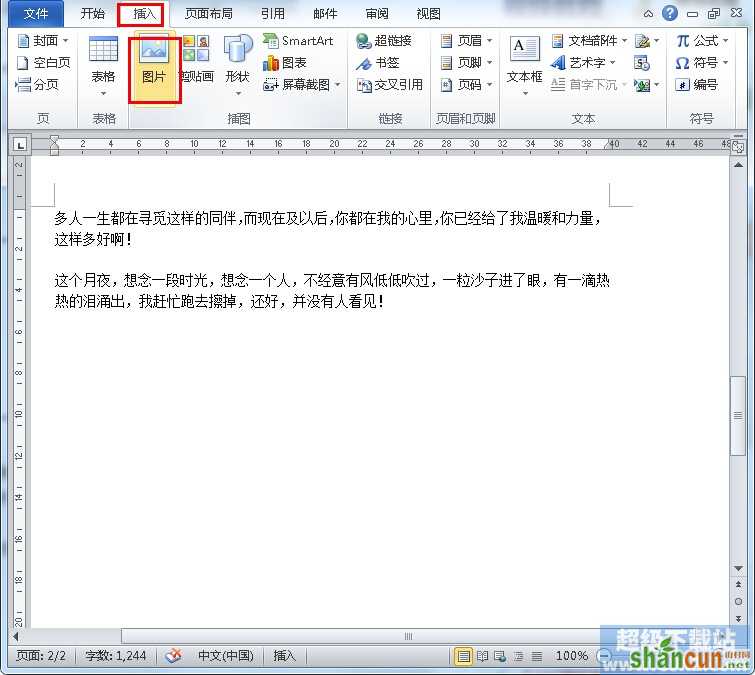
2.插入图片后我们会发现之显示图片空白框
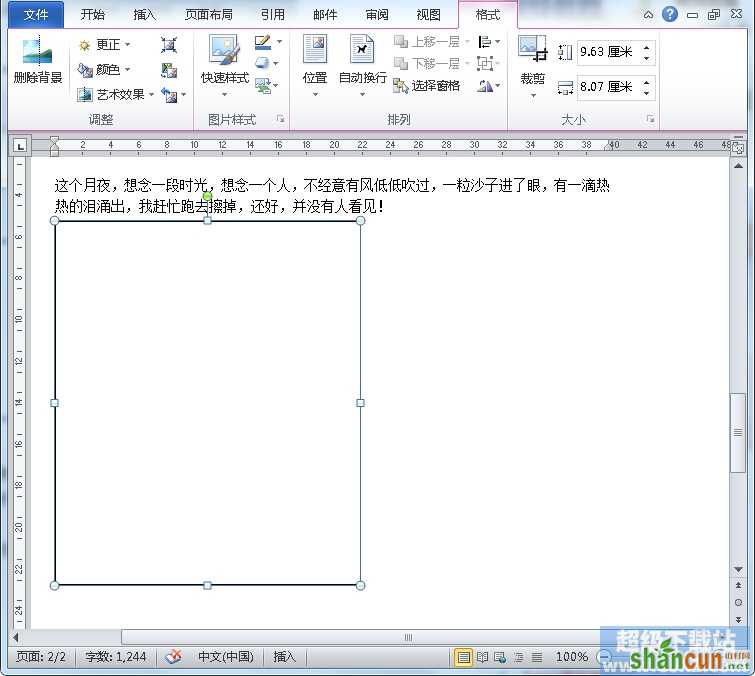
3.点击工具栏的“文件”→“选项”
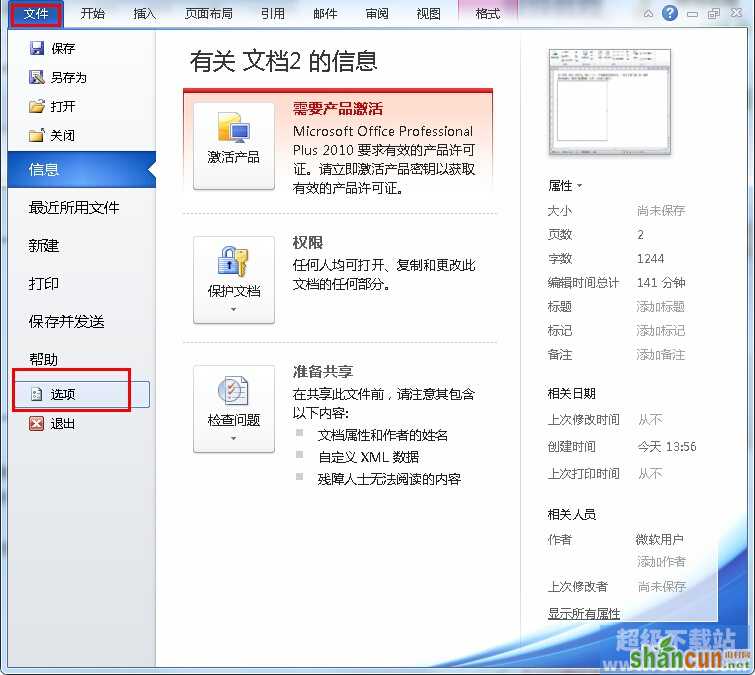
4.在“Word选项”里点击“高级”然后向下滑动找到“显示图片框”将前面的勾去除点击确认即可。
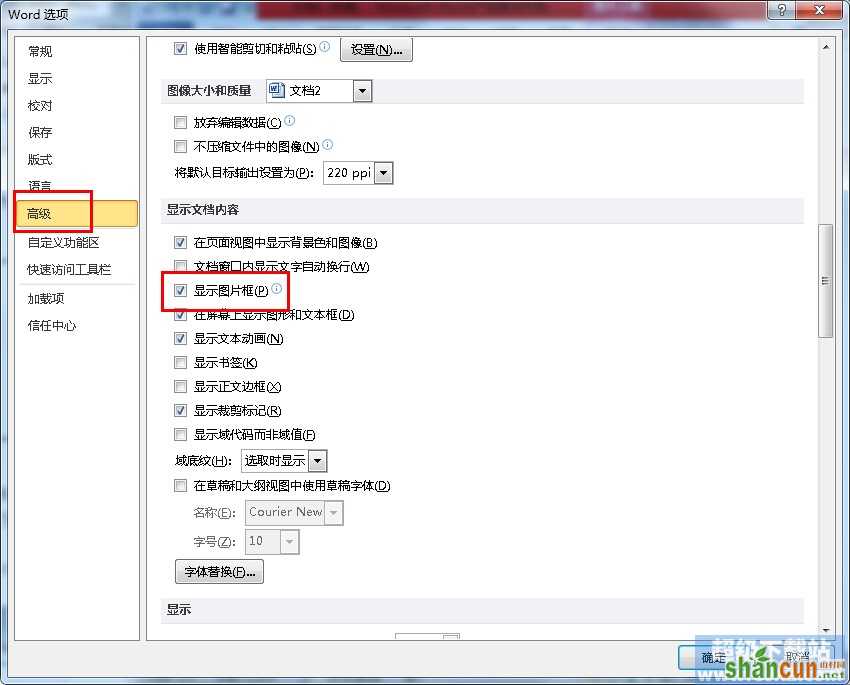
5.这个时候我们就可以发现图片内容正常显示啦。
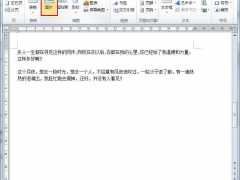
1.打开Word文档,点击工具栏的“插入”插入图片
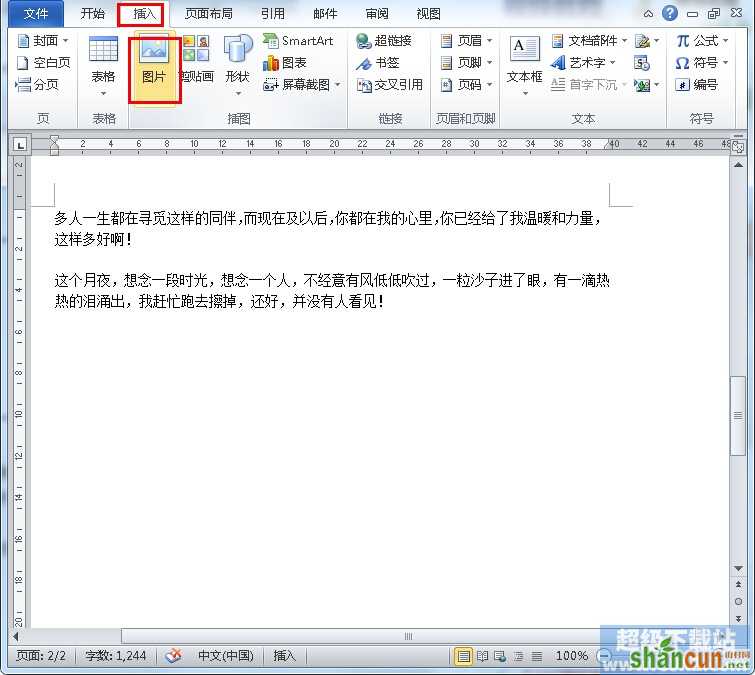
2.插入图片后我们会发现之显示图片空白框
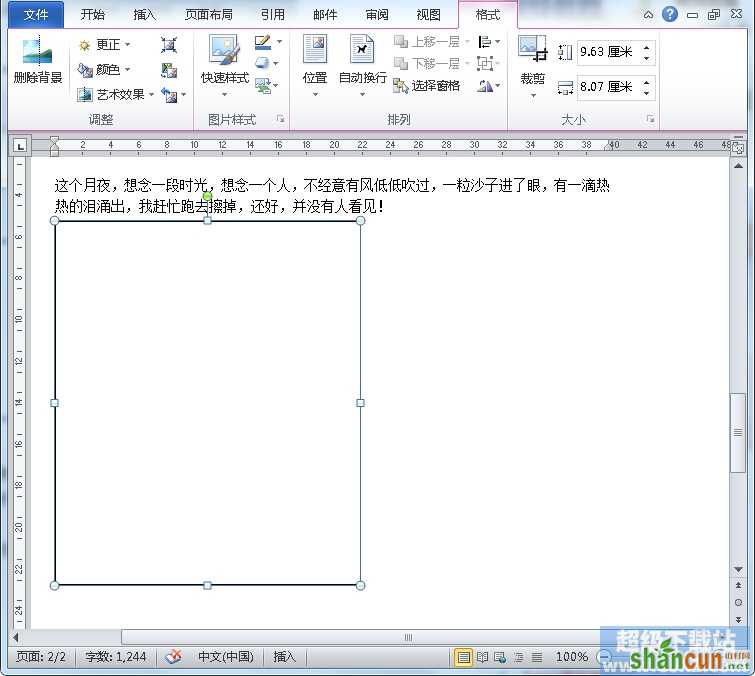
3.点击工具栏的“文件”→“选项”
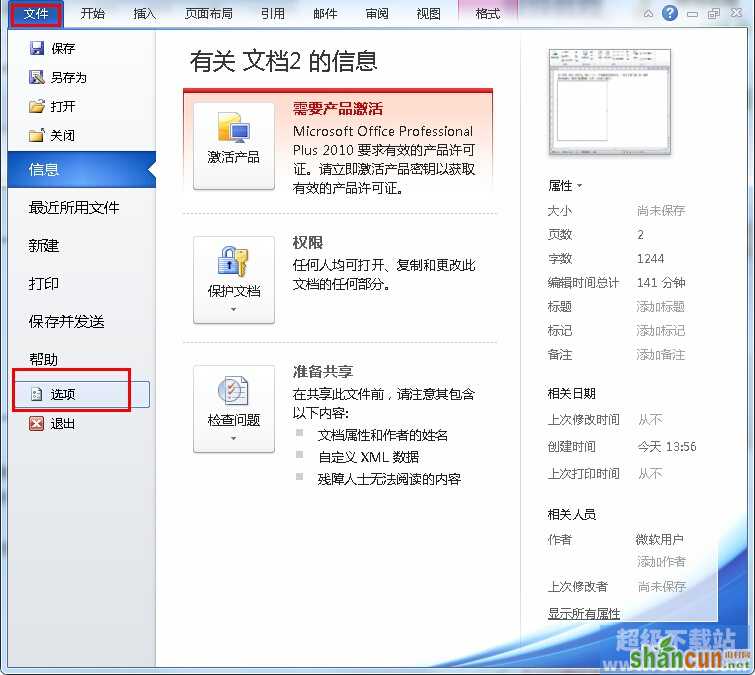
4.在“Word选项”里点击“高级”然后向下滑动找到“显示图片框”将前面的勾去除点击确认即可。
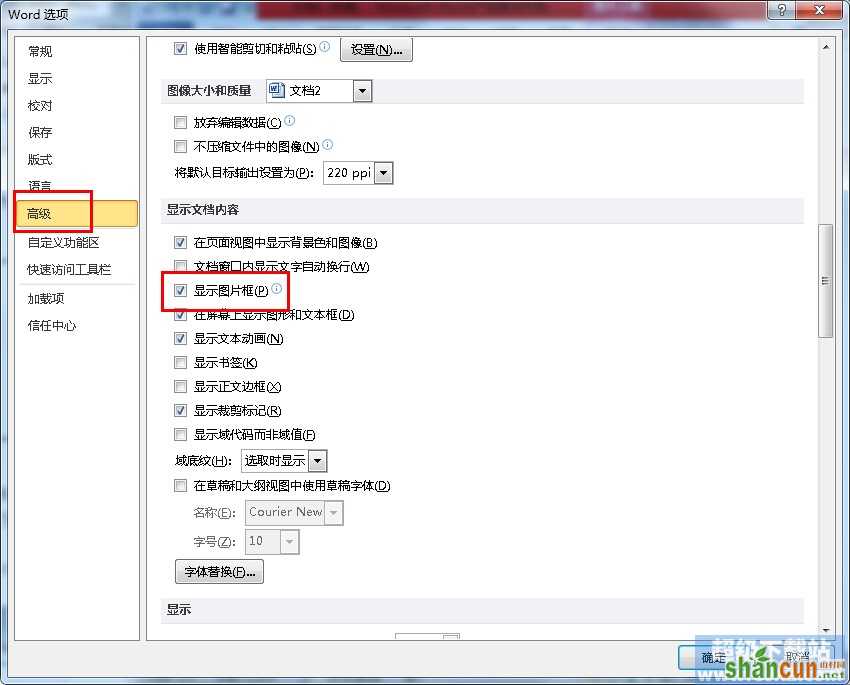
5.这个时候我们就可以发现图片内容正常显示啦。
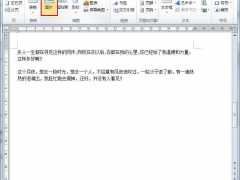

手机看新闻
微信扫描关注